Iako su tradicionalni tvrdi diskovi postali jeftiniji tijekom godina, mnogi ljudi još uvijek imaju primarne pogone veličine 500 GB ili manje. Zašto? Pa, uglavnom zato što novija računala dolaze s solid state pogonima (SSD), a veće su veličine preskupe.
Ako u sustavu Windows dobivate upozorenje o malom diskovnom prostoru, postoji nekoliko stvari koje možete učiniti da biste dobili slobodan prostor. Prva stvar je, međutim, zapravo saznati koliko prostora operativni sustav i vaši podaci / programi zauzimaju u sustavu. Kada to znate, možete odlučiti što ćete ukloniti, izbrisati itd.
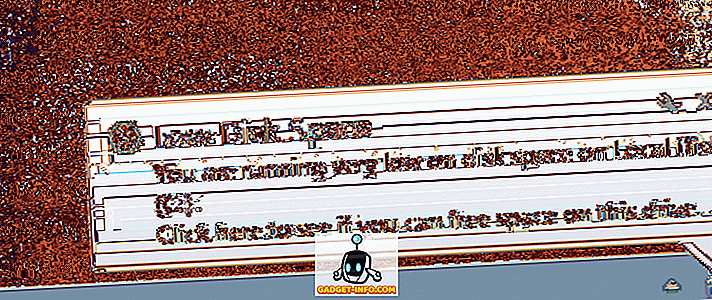
Najbolji alat za koji već godinama koristim je TreeSize besplatno. To je mali program koji čak i ne morate instalirati i brzo vam pokazuje točno koje datoteke i mape zauzimaju najviše prostora na vašem računalu.

Kao što možete vidjeti, najveći direktorij na mom računalu je Windows. To može ili ne mora biti slučaj i za vas. Ako jest, jedini siguran način da se smanji veličina starijeg sustava Windows je korištenje čišćenja diska. Ako imate veliku mapu Windows.old, svakako pročitajte moj post o tome kako ga ukloniti pomoću alata za čišćenje diska.
Ako otkrijete da postoji velika mapa upravljačkih programa pod direktorijem sustava Windows i da ima mnogo datoteka koje se odnose na vašu grafičku karticu (Nvidia, AMD), trebate pokrenuti alat Display Driver Uninstaller koji mi je uštedio mnogo GB-ova, Iz nekog razloga, NVidia i slično zadržavaju prethodne verzije upravljačkih programa kada nadogradite stare verzije, što može pridonijeti mnogo prostora.
Sljedeća najveća mapa vjerojatno će biti ili Programske datoteke ili mapa Korisnici . Ako je Program Files vrlo velika, proširite je i provjerite ima li programa koje više ne trebate i možete ih deinstalirati. Napisao sam i članak o programu koji vam može pomoći da deinstalirate sav junk softver koji dolazi s novim računalima.
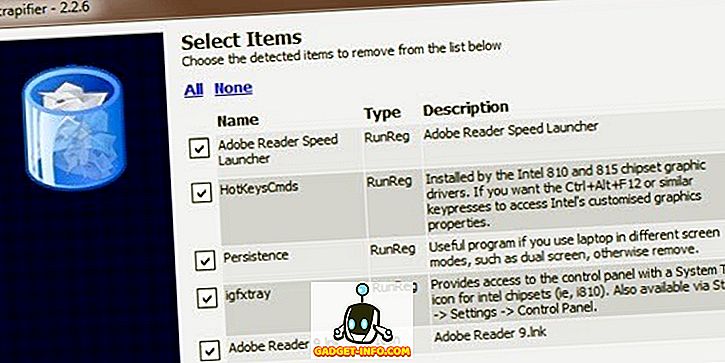
Što se tiče pojedinačnih datoteka na PC-u, najveći je za mene bio hiberfil.sys. To je datoteka koja se koristi za hibernaciju, ali ako ne koristite hibernaciju, možete ukloniti tu datoteku i spremiti prostor od nekoliko GB. Pročitajte moj prethodni članak o tome kako lako izbrisati datoteku hibernacije.
Pod mapom Korisnici bit će lakše ukloniti sve osobne stavke koje zauzimaju veliku količinu prostora kao što su fotografije, videozapisi itd. Međutim, možda ćete primijetiti da je mapa AppData / Local prilično velika. Ovo je skrivena mapa sustava koju razni programi koriste za pohranu privremenih i podataka o aplikacijama.
Najbolji način da smanjite veličinu ove mape je korištenje alata kao što je CCleaner. Ne želite ručno otići i izbrisati stvari od tamo jer to može uzrokovati probleme s vašim programima i OS-om. Napisao sam detaljan članak o tome jesu li te vrste sredstava za čišćenje zapravo korisne, ali krajnji zaključak je da CCleaner odlično odrađuje privremene podatke.
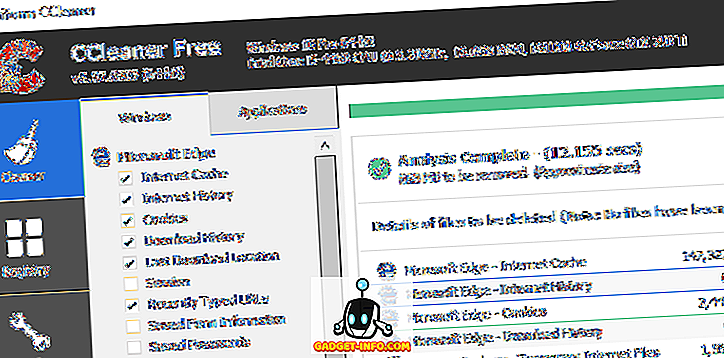
Također sam napisao još jedan članak koji se bavi različitim načinima na koje možete uštedjeti prostor na vašem računalu, naime provjeri veličinu koša za smeće i količinu prostora dodijeljenog vraćanju sustava.
Drugi problem koji se može pojaviti je ako je vaša C pogonska particija vrlo mala za početak. Možda imate 500GB disk, ali iz nekog razloga, sistemska particija (C) je veličine samo 30 GB. U takvim slučajevima možete povećati veličinu particije ako imate slobodan prostor na proširenoj particiji.
Najbolji način da to učinite je korištenje besplatnog alata kao što je Easeus Free Partition Manager. Oni su sve vrste načina da isprobate i natjerate vas da kupite nadograđenu verziju, ali besplatna verzija bi trebala raditi za većinu ljudi.
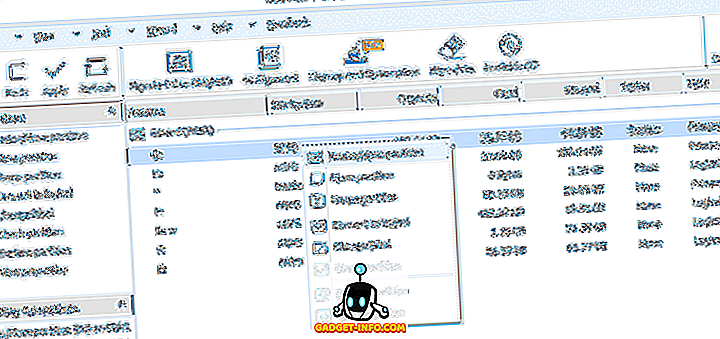
Nema stvarno mnogo drugih načina da se oslobodi prostor na tvrdom disku, osim što ga zamjenjuje s većim, ali nadamo se da će vam neki od gore navedenih savjeta dati malo prostora za disanje do tada. Uživati!









